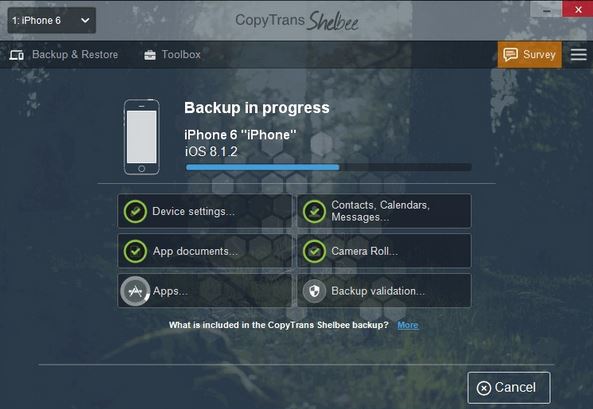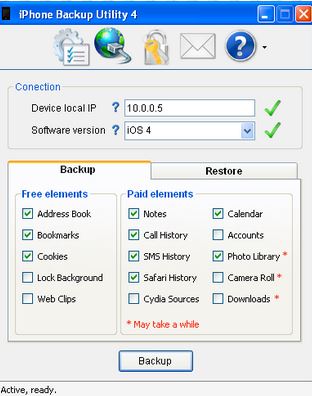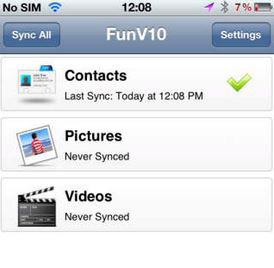2019年5款最佳iPhone備份軟件(必讀)
您是否在2018年尋找最好的iPhone備份軟件?我有一個你可以想到的最好的備份軟件列表。備份和保護重要文件,圖像,視頻或整個iPhone是恢復數據的一項非常關鍵的任務,以防您遇到系統故障或偶然意外刪除文件。但是,并非所有的iPhone備份軟件都是平等的。某些iPhone備份軟件可能會將您的文件復制到不同的文件位置,而其他人可能會復制精確的圖像,以便您可以在需要時將其還原。
購買iPhone備份軟件時,您會發現不同類型的軟件具有不同的功能。但是,如果您希望獲得最深層信息的最大保護,某些功能至關重要。
- 第1部分:dr.fone - 備份和恢復(iOS)
- 第2部分:Aiseesoft Fonelab iPhone備份軟件
- 第3部分:CopyTrans iPhone備份軟件
- 第4部分:iPhone備份實用程序
- 第5部分:FunV10 iPhone備份軟件
第1部分:dr.fone - 備份和恢復(iOS)
某些iPhone備份軟件(如dr.fone - 備份和恢復(iOS))允許其用戶有選擇地備份和恢復其數據。dr.fone根據您的需求幫助您做出最佳選擇。出于安全考慮,我們強烈建議您為所有iDevices提供常規備份文件,以防您丟失,損壞或更換設備。dr.fone幫助您直接將iOS設備信息備份和導出到您的計算機,從而使用戶可以輕松地在PC上備份,導出和打印iPhone,iPad和iPod數據。

dr.fone - 備份和恢復(iOS)
在3分鐘內有選擇地備份您的iPhone!
- 單擊一下即可將整個iOS設備備份到您的計算機上。
- 支持在iOS設備上備份社交應用,例如WhatsApp,LINE,Kik,Viber。
- 允許預覽和還原備份中的任何項目到設備。
- 將您想要的備份導出到計算機。
- 恢復期間設備上沒有數據丟失。
- 有選擇地備份和恢復您想要的任何數據。
- 適用于所有iOS設備。兼容最新的iOS 12。

- 與Windows 10/8/7或Mac 10.14 / 10.13 / 10.12 / 10.11完全兼容。
有選擇地備份iPhone數據的步驟
第1步:將iDevice連接到計算機
在PC上啟動dr.fone后,單擊“備份和還原”。使用USB線將iDevice連接到計算機。默認情況下,博士。Fone會自動檢測您的iOS設備。

第2步:精確定位要備份的文件
連接iDevice后,選中文件夾旁邊的框,然后單擊“備份”選項,選擇需要備份的文件。

第3步:監控備份過程
單擊備份選項后,您將啟動備份過程,該過程需要幾分鐘,具體取決于設備存儲的大小。

第4步:查看iPhone備份內容
數據備份過程結束后,單擊“查看備份歷史記錄”。dr.fone將顯示所有歷史備份文件。選擇最新的一個并單擊View,您將能夠看到所有備份內容。

步驟5:有選擇地導出備份數據
備份過程結束后,請檢查是否具有所有必需信息,然后才能導出文件。在界面的右側,單擊“還原到設備”或“導出到計算機”選項。dr.fone會自動將您的數據恢復或導出到所選的選項。

只需四個簡單的步驟,您的文件將在您選擇的文件位置方便地備份。
第2部分:Aiseesoft Fonelab iPhone備份軟件
Aiseesoft Fonelab iPhone備份軟件是一款高度開發的iPhone備份軟件,可以安全地備份設備中的數據。它非常適合Windows和Mac操作系統。Aiseesoft Fonelab iPhone備份軟件是最好的Apple iPhone備份軟件之一,部分原因在于它可以備份iTunes,iCloud和iOS設備中的文件。除了與各種iOS版本的兼容性外,這款iPhone備份軟件還可以在幾分鐘內輕松備份手機中的所有數據,包括手機通訊錄,提醒,音樂,相冊和視頻。
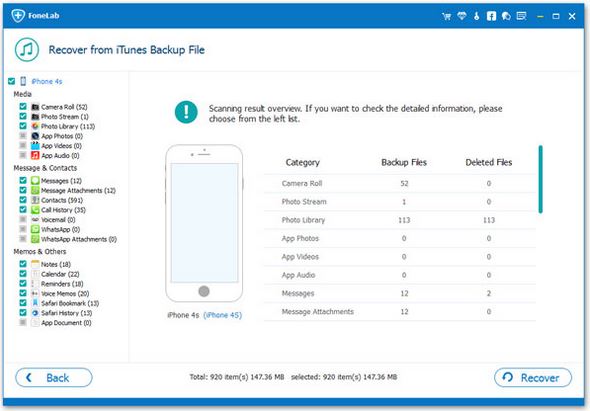
優點
- 您可以在最短的時間內備份多達19種不同類型的文件。
- 支持最新版本的iPhone 6S以及iOS 9,使其成為大量iPhone用戶的理想選擇。
- 它具有易于使用的GUI界面,使其對許多用戶有利。
缺點
它與X以下的任何iOS版本都不兼容,從而阻止了一些可能仍在使用X版本的人。
- 80美元,一些用戶可能會發現它有點貴。
文件備份對于保護和運營業務至關重要。保護您的公司或個人數據免受損失始終是重要的,唯一的方法是獲得正確的備份軟件。雖然每個iPhone備份軟件都有自己的功能,但很明顯它們彼此不同。例如,FunV10軟件支持同步,而某些提到的軟件則不支持。雖然有些軟件可能價格昂貴,但與便宜得多的dr.fone相比,它們并不能提供高達標準的服務。由于我們有很多iPhone備份軟件,因此最好能夠獲得最適合您個人和業務需求的軟件,如dr.fone。